 |
|
|
| |
名片设计 CorelDRAW Illustrator AuotoCAD Painter 其他软件 Photoshop Fireworks Flash |
|
1.用矩形和椭圆选框相加得到图层一的外形,新建图层,填充白色....
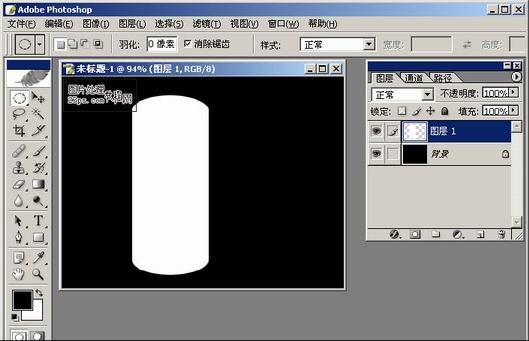
2.不要取消选区,(先把选区保存一下,一会儿要用到)把选区缩放后进行羽化,按DEL删除....

3.把图层1复制一个,进行缩放....

4.杯底用椭圆选框画椭圆,填充白色,缩放选区,羽化,删除....

5.再用椭圆选框画杯子口部的选区,执行反选命令....

6.用矩形选框与选区交叉得到这样的选区....

7.新建图层,填充白色,把选区向正下方移动,羽化后按DEL...

8.把图层3复制一下,改变位置,表现出杯子的厚度....

9.最后绘制出高光,这样就更像了....

返回类别: Photoshop教程 上一教程: Photoshop制作玻璃图标按钮 下一教程: Photoshop调出外景人物流行的橙红色 您可以阅读与"Photoshop简朴制作一个透明玻璃杯"相关的教程: · Photoshop鼠绘一个透明玻璃桌子 · 制作透明玻璃杯 · Photoshop制作一个半透明的立体图标 · Photoshop制作可爱半透明玻璃相框 · Photoshop制作透明的玻璃杯 |
| 快精灵印艺坊 版权所有 |
首页 |
||